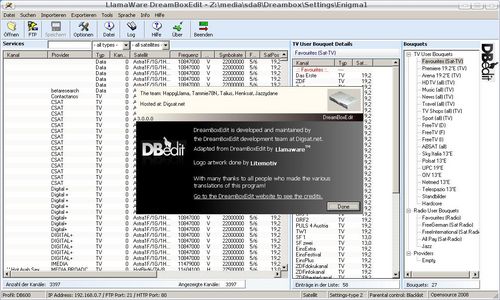Linux-Tools: Unterschied zwischen den Versionen
K (Linux Tools verwenden wurde nach Linux-Tools verschoben) |
|||
| Zeile 2: | Zeile 2: | ||
[[Kategorie:FAQ und Anleitungen]] | [[Kategorie:FAQ und Anleitungen]] | ||
[[Kategorie:Grundlagen]] | [[Kategorie:Grundlagen]] | ||
| − | + | Wer nicht nur mit Windows unterwegs ist, sondern auch gefallen an Linux gefunden hat, kann natürlich auch mit '''Linux''' und seinen Boardmitteln auf die Dreambox zugreifen. | |
| − | |||
| − | |||
| − | |||
| − | |||
| − | |||
| − | |||
| − | |||
__TOC__ | __TOC__ | ||
| − | + | == Datei-Manager == | |
| − | |||
| − | |||
| − | |||
| − | == | ||
| − | Dateimanager gibt es unter Linux zur Genüge. | + | Dateimanager gibt es unter Linux zur Genüge. Je nachdem was für eine GUI man in seinem Linux verwendet und welche einem selbst gefällt, bleibt hier die Auswahl doch recht groß. |
| − | Je nachdem was für eine GUI man in seinem Linux verwendet und welche einem selbst gefällt, bleibt hier die Auswahl doch recht groß. | ||
Da ich selbst das KDE bevorzuge und aus alter Schule komme, ist für mich eines der besten Tools hierfür der '''Krusader'''.<br> | Da ich selbst das KDE bevorzuge und aus alter Schule komme, ist für mich eines der besten Tools hierfür der '''Krusader'''.<br> | ||
| Zeile 24: | Zeile 12: | ||
installiert. | installiert. | ||
| − | Krusader ist in der Lage mit der Dream eine [[FTP | + | Krusader ist in der Lage mit der Dream eine [[FTP]]-Verbindung aufzubauen. Dafür gibt es ein SmartIcon mit dem treffenden Namen ''Neue Netzwerkverdung''. In dem sich öffnenden Dialog, kann danach die Verbindung zur Dream aufgenommen werden. Selbstverständlich auch auf alle andere Geräte, welche FTP unterstützen. |
| − | Dafür gibt es ein SmartIcon mit dem treffenden Namen ''Neue Netzwerkverdung''. | ||
| − | In dem sich öffnenden Dialog, kann danach die Verbindung zur Dream aufgenommen werden. | ||
| − | Selbstverständlich auch auf alle andere Geräte, welche | ||
[[Bild:krusader.jpg|500px|Dateimanager Krusader]] | [[Bild:krusader.jpg|500px|Dateimanager Krusader]] | ||
| − | + | == Konsole == | |
| − | |||
| − | == | ||
Unter Linux ist wohl das Mächtigste die Konsole, da in ihr eine [[Shell]] ausgeführt wird. Diese Konsole wird in den Desktops mittels einem Terminalprogramm ausgeführt.<br> | Unter Linux ist wohl das Mächtigste die Konsole, da in ihr eine [[Shell]] ausgeführt wird. Diese Konsole wird in den Desktops mittels einem Terminalprogramm ausgeführt.<br> | ||
| Zeile 42: | Zeile 25: | ||
Wie man dort weiter vorgehen kann findet man unter [[Busybox und deren Befehle]]. | Wie man dort weiter vorgehen kann findet man unter [[Busybox und deren Befehle]]. | ||
| + | == Wine (Wine Is Not an Emulator) == | ||
| − | + | Wer dennoch gewisse ''Windows-Tools'' verwenden will oder muss kann das meiste mittels [http://www.winehq.org/ Wine] machen. Die meisten Linux-Distributionen haben dies schon mit in ihren "Quellen" mit drin. | |
| − | |||
| − | Wer | ||
| − | Die meisten Linux-Distributionen haben dies schon mit in ihren "Quellen" | ||
| − | |||
| − | |||
| + | Dies kann z.B. gut eingesetzt werden bei: | ||
* [http://www.i-have-a-dreambox.com/wbb2/thread.php?postid=1238958#post1238958 DBEdit] 3.x (Settings Editor --> läuft damit sauber) | * [http://www.i-have-a-dreambox.com/wbb2/thread.php?postid=1238958#post1238958 DBEdit] 3.x (Settings Editor --> läuft damit sauber) | ||
[[Bild:DBEdit3.x.jpg|500px|DreamboxEdit 3.0.0.0]] | [[Bild:DBEdit3.x.jpg|500px|DreamboxEdit 3.0.0.0]] | ||
| − | |||
| − | |||
| − | |||
| − | |||
| − | |||
| − | |||
| − | |||
| − | |||
Version vom 9. Oktober 2012, 23:38 Uhr
Wer nicht nur mit Windows unterwegs ist, sondern auch gefallen an Linux gefunden hat, kann natürlich auch mit Linux und seinen Boardmitteln auf die Dreambox zugreifen.
Inhaltsverzeichnis
Datei-Manager
Dateimanager gibt es unter Linux zur Genüge. Je nachdem was für eine GUI man in seinem Linux verwendet und welche einem selbst gefällt, bleibt hier die Auswahl doch recht groß.
Da ich selbst das KDE bevorzuge und aus alter Schule komme, ist für mich eines der besten Tools hierfür der Krusader.
Er ist unter den großen Distributionen problemlos verfügar und wird mit den üblichen Packetmangern wie z.B. Yast, apt, smart, usw.
installiert.
Krusader ist in der Lage mit der Dream eine FTP-Verbindung aufzubauen. Dafür gibt es ein SmartIcon mit dem treffenden Namen Neue Netzwerkverdung. In dem sich öffnenden Dialog, kann danach die Verbindung zur Dream aufgenommen werden. Selbstverständlich auch auf alle andere Geräte, welche FTP unterstützen.
Konsole
Unter Linux ist wohl das Mächtigste die Konsole, da in ihr eine Shell ausgeführt wird. Diese Konsole wird in den Desktops mittels einem Terminalprogramm ausgeführt.
Mit Hilfe dieser "Terminals" kann man sich leicht per Telnet oder per ssh auf die Dreambox einloggen und dort direkt die Box per Tastatur beeinflussen.
Wie man dort weiter vorgehen kann findet man unter Busybox und deren Befehle.
Wine (Wine Is Not an Emulator)
Wer dennoch gewisse Windows-Tools verwenden will oder muss kann das meiste mittels Wine machen. Die meisten Linux-Distributionen haben dies schon mit in ihren "Quellen" mit drin.
Dies kann z.B. gut eingesetzt werden bei:
- DBEdit 3.x (Settings Editor --> läuft damit sauber)
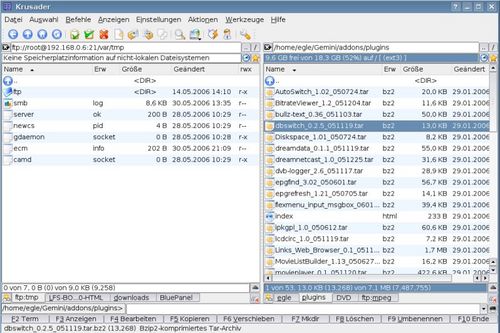
![500px]Telnetverbindung zur Dreambox](/images/4/47/Dreambox-konsole.jpg)